win10隱藏的9種功能 效率提升10倍
前言:
在裝好win10系統(tǒng)后,大都會(huì)問(wèn)需要做什么設(shè)置才會(huì)使得系統(tǒng)更好用,一般情況下大家都會(huì)進(jìn)行啟動(dòng)項(xiàng)的設(shè)置、關(guān)閉不必要的服務(wù)、關(guān)閉界面特效等等。那么除此之外還有什么辦法讓我們的系統(tǒng)更好用嗎?那么,接下來(lái)要跟大家分享的是Windows 10的9種模式,要知道,同樣是一臺(tái)搭載 Windows 10的電腦,使用不同的模式,也會(huì)有截然不同的使用體驗(yàn)!
第一種:超強(qiáng)上帝模式
這名字一聽(tīng)就十分牛逼,畢竟上帝會(huì)滿(mǎn)足你所有的需求。
其實(shí)說(shuō)白了,上帝模式是一個(gè)全能控制面板,包括所有windows設(shè)置。平常想必大家都是一個(gè)個(gè)找到對(duì)應(yīng)的功能入口進(jìn)入,而且有時(shí)候還找不到設(shè)置,而上帝模式就能讓你一眼看到win10中的所有設(shè)置(據(jù)說(shuō)200多種),打開(kāi)完全不費(fèi)吹灰之力。
【步驟】創(chuàng)建文件夾,命名為GodMode.{ED7BA470-8E54-465E-825C-99712043E01C}隨后直接雙擊打開(kāi)即可。

第二種:傳聞中的卓越性能模式
既然是傳聞中的模式,自然十分給力。據(jù)說(shuō)該模式可以讓CPU一直處于打雞血狀態(tài),精力充沛,提高電腦運(yùn)行的穩(wěn)定性!
該模式適用于高端電腦,在常用的win10專(zhuān)業(yè)版和家庭版中經(jīng)常會(huì)被隱藏,大家直接手動(dòng)開(kāi)啟即可。
【步驟】以管理員身份打開(kāi)Powershell,開(kāi)始輸入一串超厲害的代碼回車(chē)開(kāi)啟
powercfg -duplicatescheme e9a42b02-d5df-448d-aa00-03f14749eb61
然后打開(kāi)電源選項(xiàng),開(kāi)始選擇“卓越性能”即可。
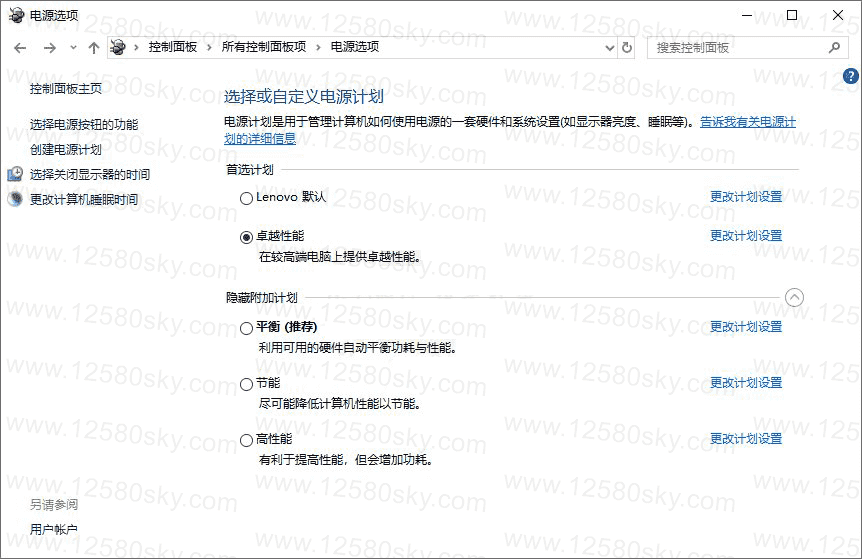
第三種:無(wú)痕沙盒
大家都知道Win10中悄咪咪內(nèi)置了Hyper-V虛擬機(jī),不過(guò)另一個(gè)輕量級(jí)虛擬機(jī)-Windows 沙盒。該功能類(lèi)似平常瀏覽器的“無(wú)痕瀏覽”,與主機(jī)隔離。意味著沙盒中安裝的所有程序,就算是病毒也沒(méi)關(guān)系,只要關(guān)閉沙盒,電腦會(huì)自動(dòng)進(jìn)行還原,再也不用擔(dān)心被病毒攻擊了。
【步驟】搜索windows功能,直接勾選其中的“windows沙盒”復(fù)選框并點(diǎn)擊“確定”保存設(shè)置,這時(shí)候直接在開(kāi)始菜單中找到該模式了。
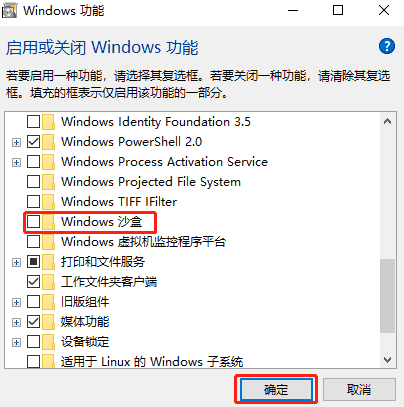
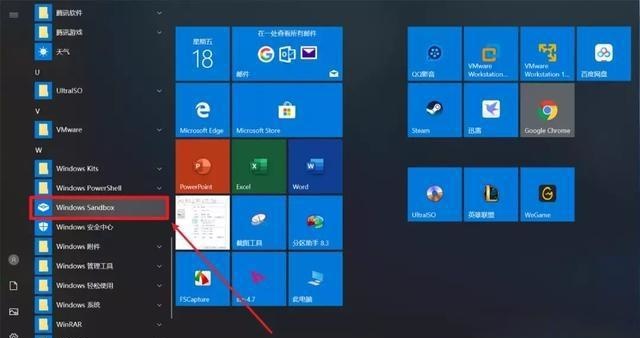
第四種:虛擬桌面
一般我們都會(huì)打開(kāi)多個(gè)窗口進(jìn)行辦公,但是多個(gè)窗口之間如何精準(zhǔn)切換?雖說(shuō)Alt+Tab快捷鍵使用方便,但打開(kāi)2個(gè)窗口以上效率就會(huì)大打折扣。
所以出現(xiàn)了虛擬桌面以創(chuàng)建多個(gè)獨(dú)立桌面,一個(gè)跟女神/男神聊天,一個(gè)用來(lái)工作,互不干擾。
【步驟】Win+Tab打開(kāi)時(shí)間軸,開(kāi)始添加桌面,使用Ctrl + Win+方向鍵進(jìn)行移動(dòng)選擇桌面。
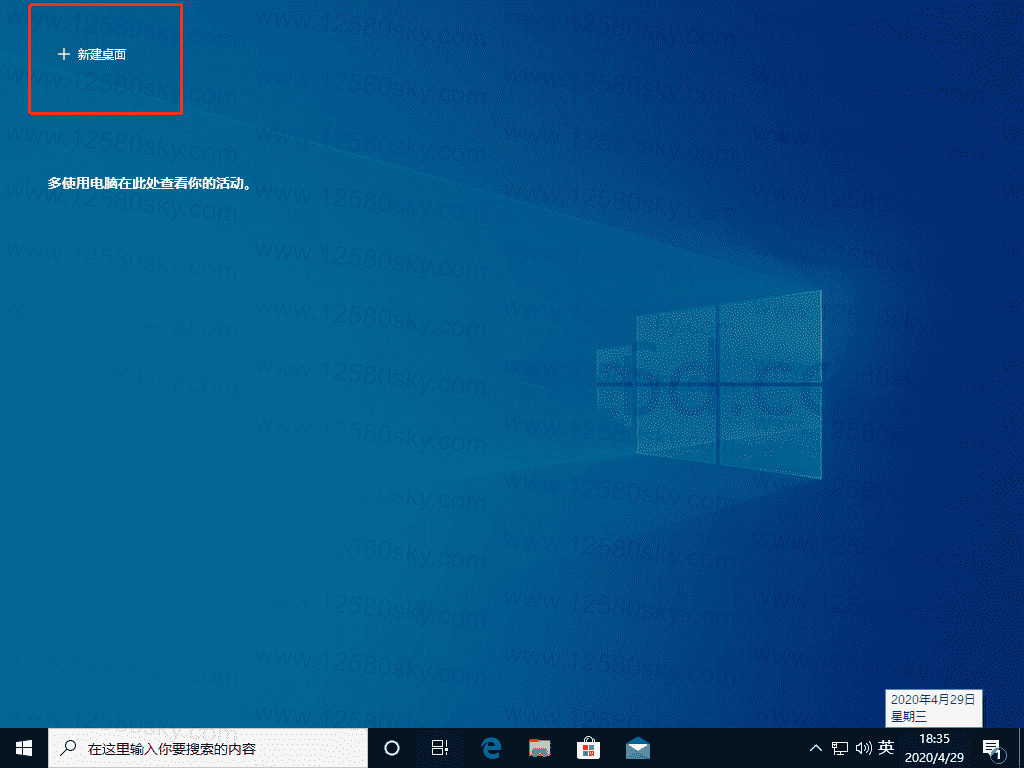
第五種:游戲模式
顧名思義,我們一旦開(kāi)啟了游戲模式,Windows就會(huì)自動(dòng)將CPU、內(nèi)存等的資源優(yōu)先分配給游戲,把游戲體驗(yàn)奉為老大。在開(kāi)啟游戲模式的電腦上打開(kāi)游戲,系統(tǒng)會(huì)做兩件事:阻止windows更新執(zhí)行驅(qū)動(dòng)程序安裝,以及發(fā)送重啟通知;根據(jù)具體的游戲和系統(tǒng),幫助實(shí)現(xiàn)更穩(wěn)定的幀速率,簡(jiǎn)單來(lái)說(shuō),就是讓游戲變得更加流暢。
那么如何開(kāi)啟游戲模式呢?
對(duì)著左下角win圖標(biāo)右鍵菜單進(jìn)入設(shè)置點(diǎn)擊【游戲】,接著在左側(cè)選擇【游戲模式】設(shè)置為【開(kāi)】即可。
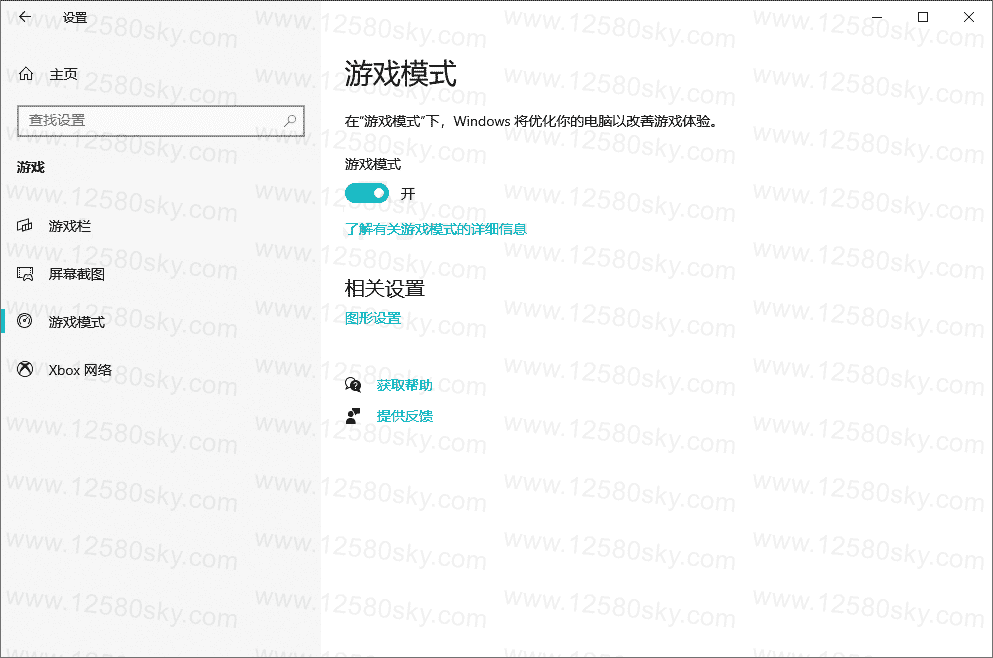
第六種:平板模式
如果你的電腦配有一塊高大上的觸摸屏,那么在開(kāi)啟平板模式后你就不再需要鍵盤(pán)和鼠標(biāo)啦!而筆記本也可以瞬間變成平板電腦。但是,如果沒(méi)有觸摸屏開(kāi)啟該模式有用嗎?
即使沒(méi)有,你也會(huì)有這幾種體驗(yàn):
1、應(yīng)用會(huì)以全屏的方式打開(kāi);
2、任務(wù)欄和桌面圖標(biāo)都會(huì)減少、應(yīng)用提醒也會(huì)減少。
如何開(kāi)啟呢?在桌面點(diǎn)擊右下角的【操作中心】,再點(diǎn)擊【平板模式】就可以了。
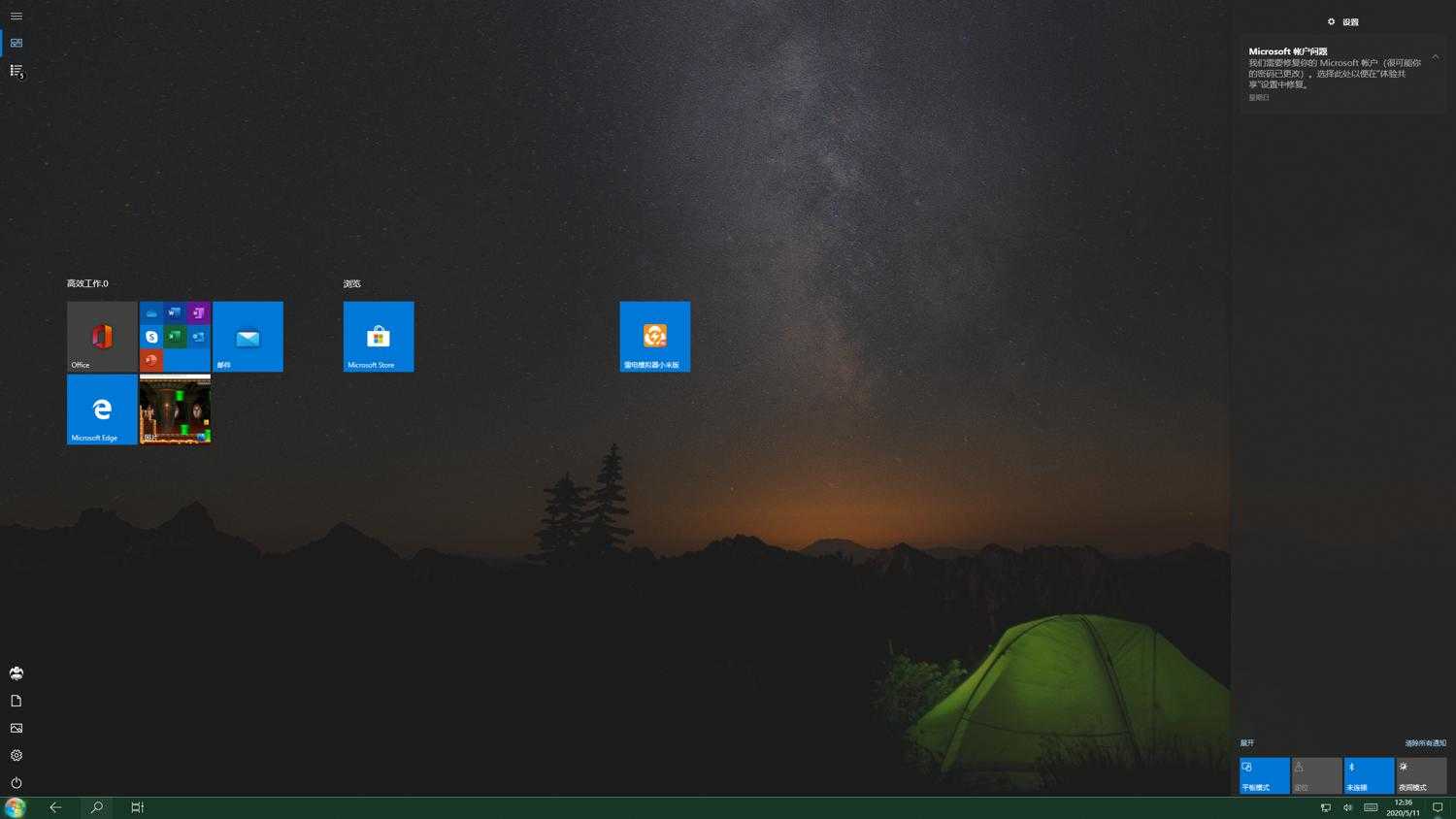
第七種:顏色濾鏡
對(duì)于色盲色弱的電腦使用者來(lái)說(shuō)該模式簡(jiǎn)直就是福音呢,開(kāi)啟顏色濾鏡并根據(jù)自身情況調(diào)整后,電腦中的圖片和顏色將更易于查看,那么如何開(kāi)啟呢?
對(duì)著左下角win圖標(biāo)右鍵菜單進(jìn)入設(shè)置點(diǎn)擊【輕松使用】,接著在左側(cè)選擇【顏色濾鏡】設(shè)置為【開(kāi)】即可。
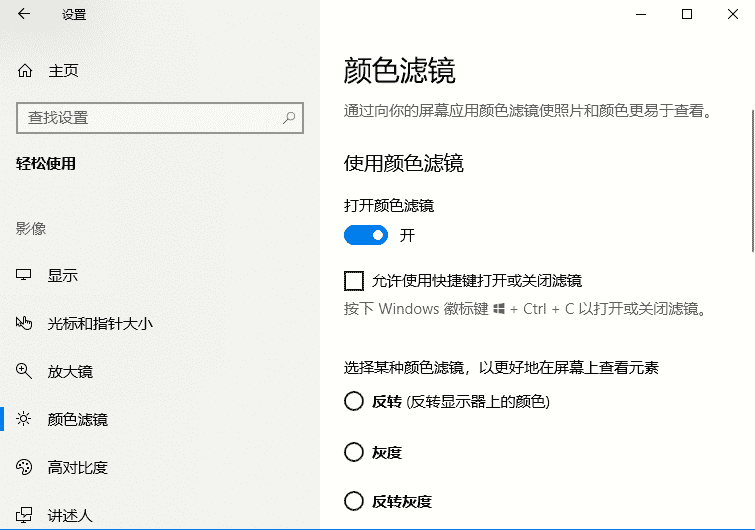
第八種:夜間模式
在桌面右鍵→顯示設(shè)置→夜間模式設(shè)置→進(jìn)入點(diǎn)擊立即啟用按鈕,會(huì)24小時(shí)開(kāi)啟此模式,反之則點(diǎn)擊關(guān)閉或者自己設(shè)置指定時(shí)開(kāi)啟。
開(kāi)啟后,屏幕配色發(fā)生變化,變?yōu)槠S色調(diào)。同時(shí)下方進(jìn)度條,可進(jìn)行色溫調(diào)節(jié),拖動(dòng)到喜歡的效果即可。
計(jì)劃下面的開(kāi)關(guān)打開(kāi)后,會(huì)多出多項(xiàng)內(nèi)容,可通過(guò)定位自動(dòng)識(shí)別是否是夜晚,也可自己設(shè)置時(shí)段,到時(shí)會(huì)自動(dòng)打開(kāi)和關(guān)
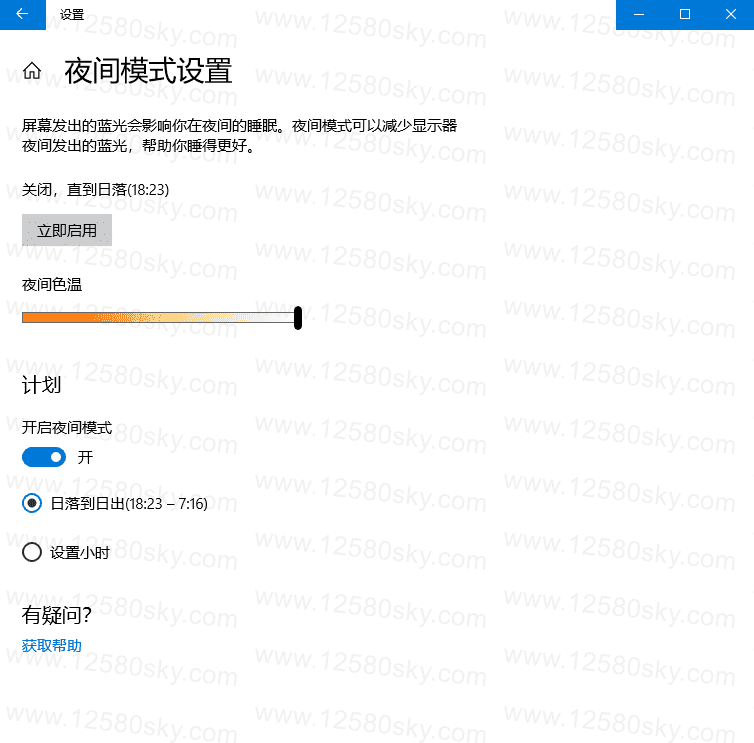
除此之外,用戶(hù)還可以開(kāi)啟深色模式,使Win10系統(tǒng)和窗口界面整體上呈現(xiàn)出勁酷的黑色,更節(jié)能的同時(shí)帶來(lái)了更個(gè)性化的界面。設(shè)置方法如下,馬上GET實(shí)用技能!
第九種:深色模式
在桌面右鍵→個(gè)性化→顏色→選擇顏色→深色開(kāi)啟(可能會(huì)兩秒左右的卡頓延遲,稍安勿躁)
有沒(méi)有感覺(jué)瞬間充滿(mǎn)了神秘感?
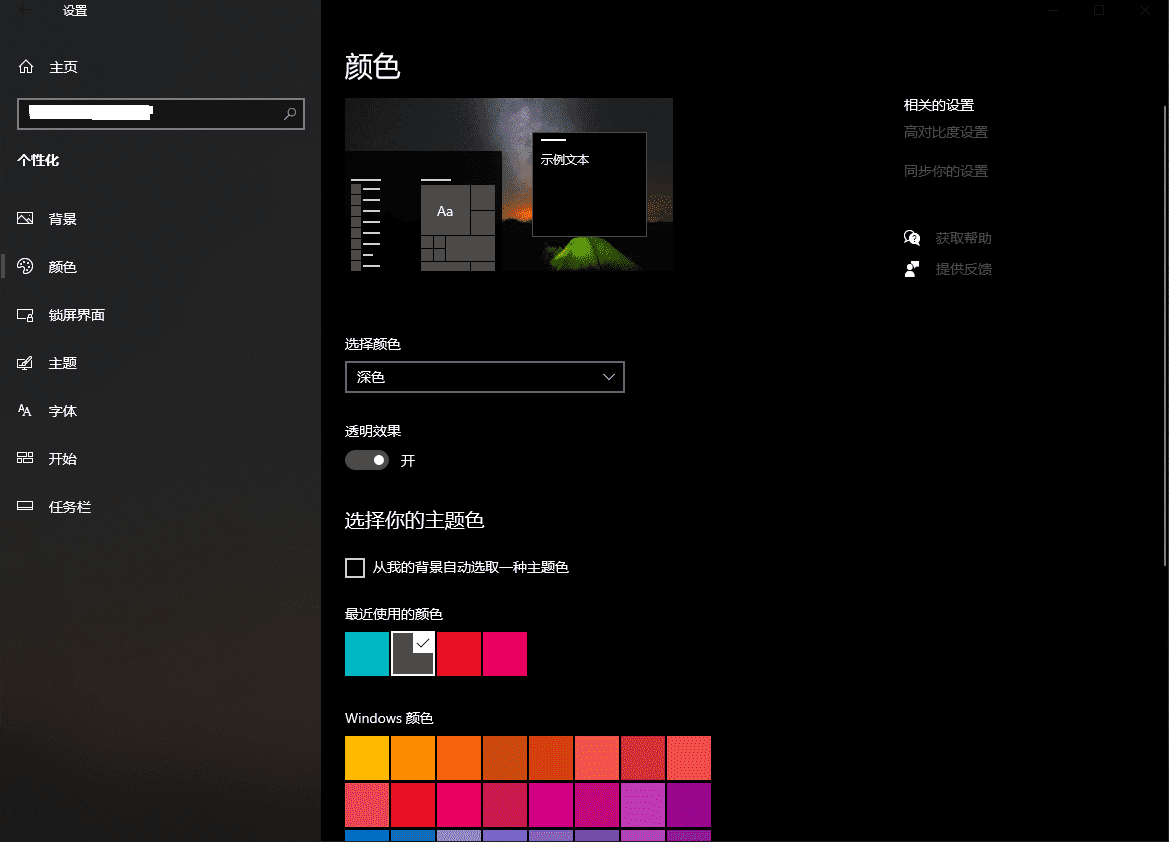
此外,大家可能留意到有一個(gè)自定義的項(xiàng)目。
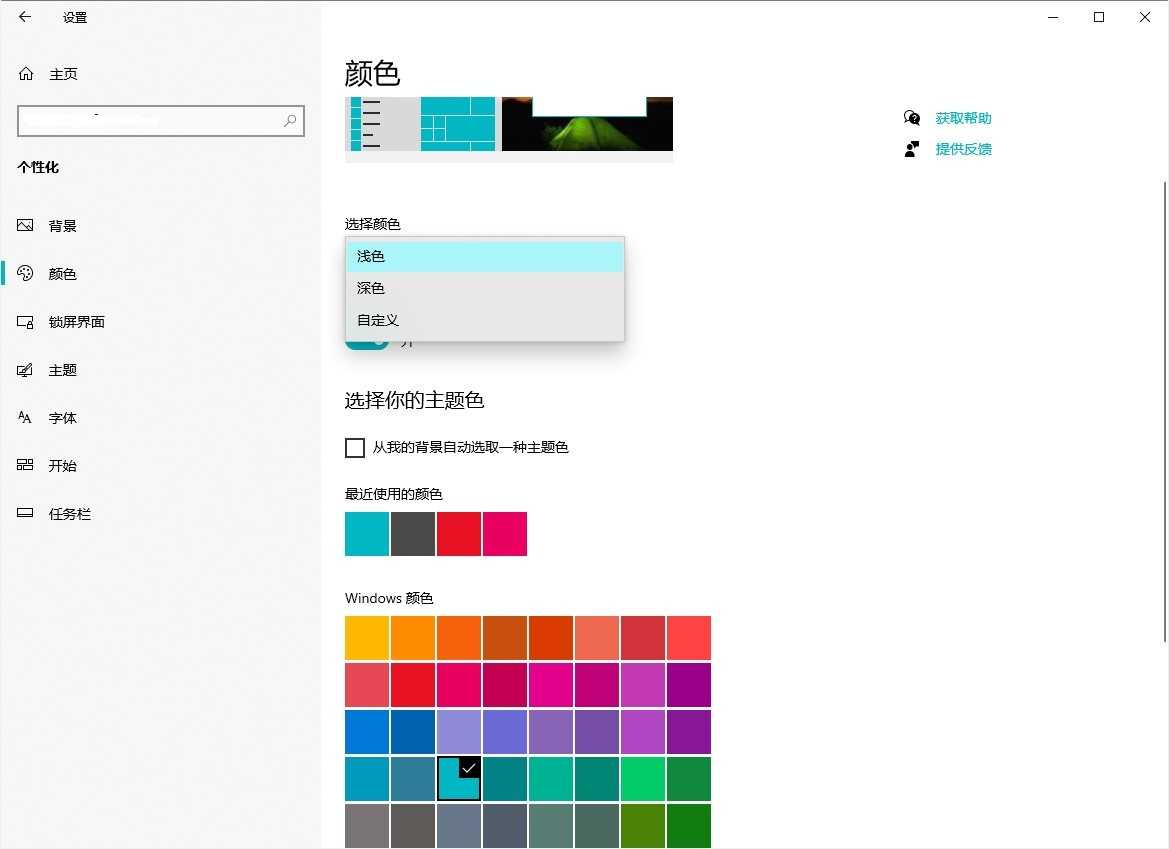
選擇默認(rèn)Windows模式為淺色,選擇默認(rèn)應(yīng)用模式為亮,直接變?yōu)闇\色模式;選擇默認(rèn)Windows模式為深色,選擇默認(rèn)應(yīng)用模式為暗,直接變?yōu)樯钌J健?/p>
而另外兩種組合對(duì)應(yīng)的顯示效果如下:
Windows模式:淺色,選擇默認(rèn)應(yīng)用模式:暗
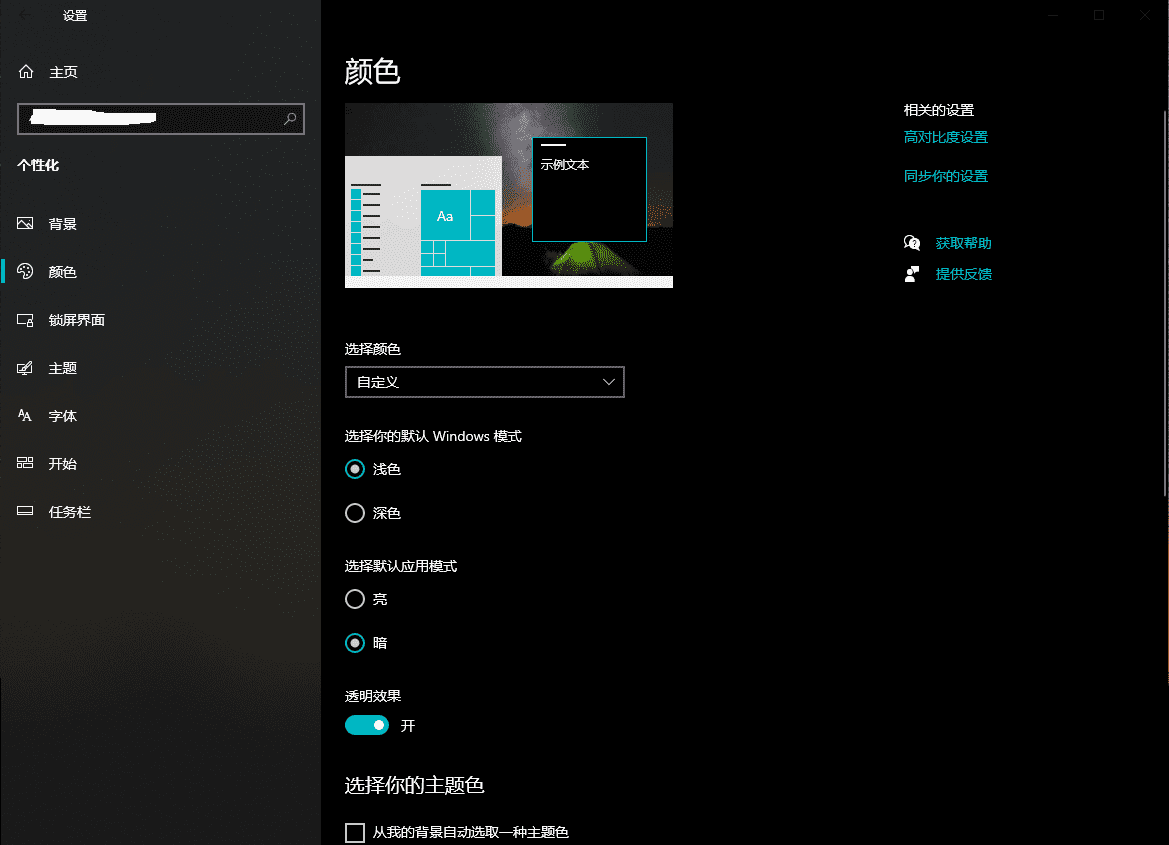
Windows模式:深色,選擇默認(rèn)應(yīng)用模式:亮
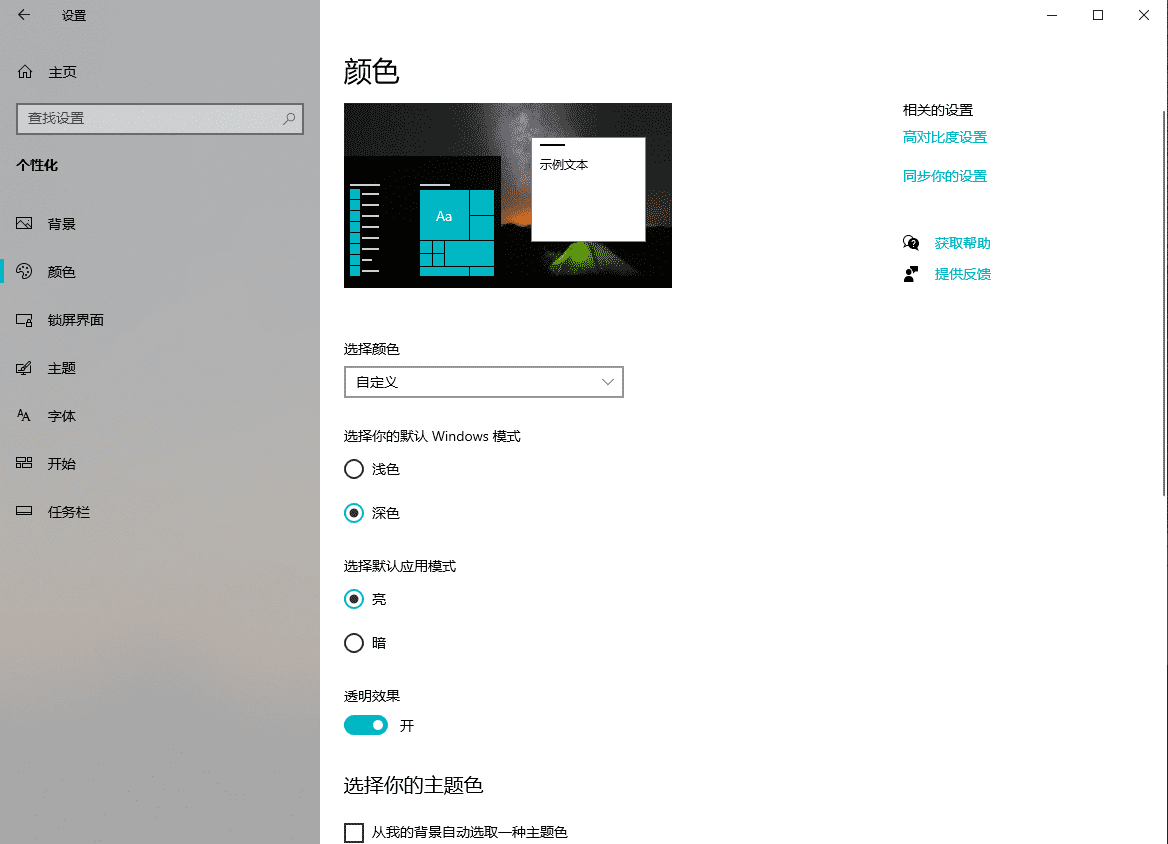
除去以上這幾種模式,win10中還有其他有趣的功能。大家可以自行挖掘,以上功能你知道幾個(gè)呢?
相關(guān)文章







